首页 > 如何用Google浏览器下载安装屏幕录像软件
如何用Google浏览器下载安装屏幕录像软件
时间:2025-08-05
来源:Chrome官网
正文介绍

一、通过Chrome应用商店安装插件
1. 访问Chrome应用商店
- 打开Chrome浏览器,点击右上角三个点图标,选择“扩展程序”→“打开Chrome应用商店”。
- 在搜索框输入关键词如“屏幕录像”“录屏工具”,按回车键搜索。
2. 选择并安装插件
- 在搜索结果中,推荐以下两款免费且易用的插件:
- Loom:支持全屏、浏览器标签页或特定窗口录制,提供视频编辑和云端存储功能。点击“添加至Chrome”按钮安装。
- Nimbus 截幕 & 屏幕录像机:可录制视频、添加水印、画图标记,适合需要简单编辑的用户。下载`.crx`文件后,进入`chrome://extensions/`页面拖拽安装。
3. 授权与设置
- 安装时,Chrome会提示确认权限(如“访问您的屏幕”),点击“允许”完成安装。
- 部分插件需注册账号或绑定邮箱,按提示操作即可。
二、使用插件进行录屏
1. 启动录制
- 安装完成后,浏览器右上角会出现插件图标(如Loom或Nimbus的图标)。点击图标,选择录制范围(全屏、当前标签页或窗口),点击“开始录制”按钮。
2. 调整录制参数
- 在插件设置中,可自定义分辨率、帧率、音频质量等参数。例如,Loom支持设置快捷键(如`Ctrl+L`)快速启动录制。
- Nimbus允许开启倒计时、添加水印或画图工具,增强录制效果。
三、保存与分享录制内容
1. 停止并保存视频
- 录制完成后,点击插件图标中的“停止”按钮,选择保存路径并命名文件(支持MP4格式)。
- 部分插件(如Loom)默认将视频上传至云端,可生成分享链接或直接下载到本地。
2. 检查文件存储位置
- 若未手动设置保存路径,可通过`chrome://settings/`→“高级”→“下载内容”查看默认目录,或在插件设置中修改存储路径。
若遇到复杂情况,建议访问谷歌官方支持社区获取帮助。
继续阅读
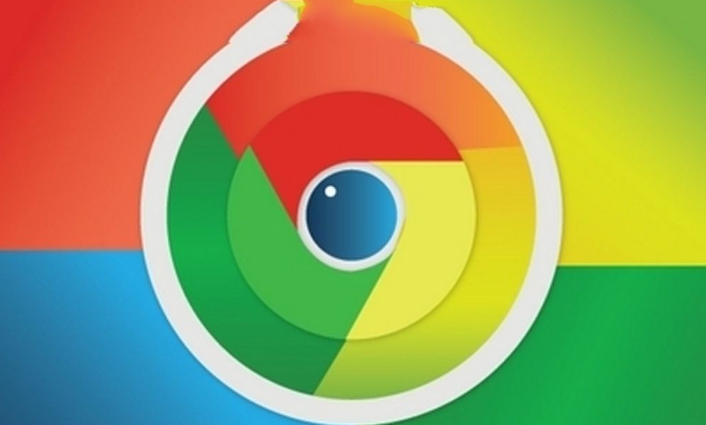
谷歌浏览器下载及收藏夹整理同步方法
谷歌浏览器支持收藏夹整理与同步操作,实现跨设备高效管理。文章讲解操作步骤和技巧,帮助用户管理和同步书签。
2025-09-15
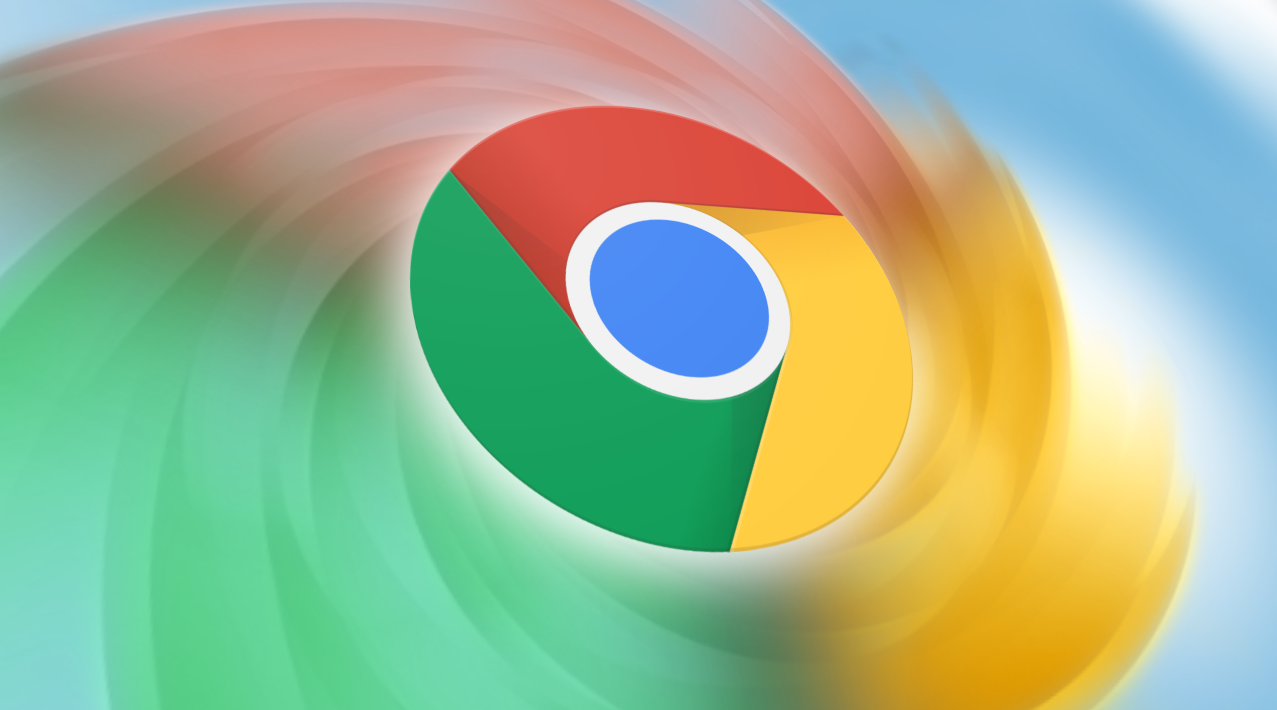
google Chrome浏览器如何关闭推荐新闻及广告内容
学习google Chrome浏览器关闭推荐新闻及广告内容的方法,打造清爽无干扰的浏览环境,提升上网体验。
2025-08-02

Chrome浏览器启动速度优化全流程实操教程
Chrome浏览器启动速度优化全流程详解,实操教程帮助用户提升浏览器启动响应速度,改善使用体验。
2025-08-16

Chrome浏览器缓存清理快捷操作详细教程
Chrome浏览器通过快速清理缓存,可有效释放内存资源并提升页面加载速度。本教程详细介绍清理入口、快捷操作方法及优化技巧,让浏览更流畅、更高效。
2025-08-17
